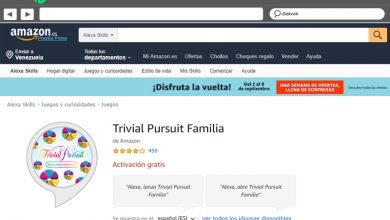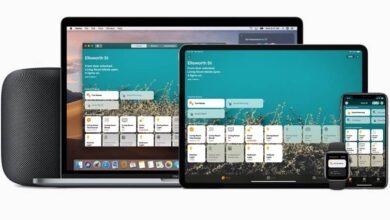Comment activer ou désactiver Bixby de n’importe quel téléphone portable Samsung Galaxy?

Si vous avez besoin d’aide dans votre routine quotidienne, il n’y a rien de mieux que d’avoir un assistant. C’est pourquoi, dans cet article, nous vous apprendrons comment activer et désactiver le réseau virtuel Bixby de n’importe quel téléphone portable Samsung Galaxy. Si c’est la première fois que vous entendez parler de lui, nous voulons d’abord expliquer ce qu’il est et ce que vous pouvez lui ordonner de faire.
Qu’est-ce que Bixby?
C’est l’assistant virtuel intégré aux téléphones de la société Samsung. Il s’agit de la propre version de l’Assistant Google du géant sud-coréen, vous pouvez donc l’utiliser pour effectuer différentes tâches sur votre mobile.
Entre autres choses, vous pouvez lui ordonner de régler une alarme pendant un certain temps, de définir un rappel , de faire un décompte mathématique ou simplement de raconter une blague. Et si vous avez les deux assistants activés (Bixby et Google), vous pouvez également leur ordonner de se battre (c’était une mauvaise blague racontée par Siri). Depuis Bixby, vous pouvez même activer l’assistant Google sur votre mobile.
Étapes pour activer ou désactiver Bixby de n’importe quel téléphone portable Samsung Galaxy
Nous allons maintenant vous montrer comment activer ou désactiver votre assistant virtuel Bixby. Nous commencerons par l’activation, puis nous parlerons un peu de la désactivation avec vous.
Comment activer Bixby
Si vous souhaitez activer l’assistant virtuel pour la première fois sur votre mobile Samsung, procédez comme suit:

- Appuyez sur le bouton dédié à l’assistant . En général, cela se trouve sous les boutons de volume, et il sera très utile de savoir que vous pouvez configurer ce bouton Bixby sur n’importe quel mobile Samsung.
- Un panneau s’ouvrira dans lequel vous commencerez à configurer Bixby. Tout d’abord, entrez la langue dans laquelle vous allez parler à l’assistant. Cliquez ensuite sur la flèche située en bas.
- Lisez et acceptez les termes et conditions d’utilisation de la fonction. Après avoir marqué les options, cliquez sur la flèche pour passer à la section suivante.
- Vous devez maintenant apprendre à Bixby à reconnaître votre voix . Lorsque vous êtes prêt, appuyez sur la flèche et dites «Bonjour, Bixby» autant de fois que votre téléphone vous le demande. Afin d’obtenir les meilleurs résultats, nous vous recommandons de tenir le téléphone à environ 12 pouces de votre visage et de parler comme vous le faites habituellement.
- Lorsque vous avez terminé de configurer votre assistant, cliquez sur le signe
.
Lorsque vous avez correctement configuré votre assistant, vous avez à votre disposition trois manières de l’invoquer pour commander des tâches:
- Dites «Salut, Bixby».
- Appuyez sur le bouton dédié à l’assistant et maintenez-le enfoncé jusqu’à ce que le téléphone vibre.
- Appuyez une fois sur le bouton dédié pour accéder au menu de votre assistant. Pour lui donner une commande vocale , cliquez sur l’icône située dans le coin inférieur gauche.
En revanche, si votre assistant est déjà activé mais n’est pas configuré pour démarrer par commande vocale, il vous suffit de suivre les étapes ci-dessous. Vous verrez que c’est très similaire à la configuration d’Ok Google sur votre mobile Android ou iOS.
- Appuyez sur la touche dédiée.
- Appuyez sur la colonne de trois points située en haut à droite.
- Sélectionnez l’option «Paramètres».
- Appuyez sur la case «Activation vocale».
- Appuyez sur le bouton virtuel pour activer la commande vocale «Salut, Bixby»
Comment désactiver Bixby
Dans cette section, vous avez plusieurs options. Vous pouvez choisir celui qui résout vos préoccupations.

Désactivez le bouton dédié à Bixby
Si vous confondez souvent ce bouton avec le bouton d’alimentation et que vous souhaitez le désactiver tout en utilisant l’assistant vocal, c’est votre jour de chance. Pour ce faire, procédez comme suit:
- Appuyez sur le bouton cher.
- Faites glisser le commutateur dans la boîte «Bixby Key» pour le désactiver.
C’est simple. Vous ne confondrez plus le bouton d’alimentation avec celui qui active Bixby.
Désactivez complètement votre assistant virtuel
Si vous n’aimez pas que Bixby vous espionne ou que vous voulez simplement vous en débarrasser, suivez ces étapes pour atteindre votre objectif:
- Appuyez longuement sur n’importe quel espace vide de l’écran d’accueil jusqu’à ce que l’interface d’édition apparaisse.
- Faites glisser les fenêtres jusqu’à ce que vous trouviez celle qui dit «Bixby Home».
- Faites glisser l’interrupteur à droite pour désactiver votre assistant et toutes ses fonctions.
C’est aussi simple que vous pouvez désactiver complètement Bixby. Si à l’avenir vous regrettez votre décision et souhaitez l’activer à nouveau, il vous suffit de rechercher le même onglet et de faire glisser à nouveau l’interrupteur. Et si cela semble très ennuyeux, vous pouvez également désactiver l’assistant Google sur votre Android de manière très simple.